Il est difficile de prévoir quand nos appareils iPhone 14/13/12/11/XR/XS/8/7/6 ou iPad vont être endommagés, perdus ou volés. Si vous avez des informations vitales sur votre appareil iOS, la récupération de ces informations peut être difficile. Avoir un sauvegarde de données de votre iPhone sous iOS 14 facilite la récupération des informations perdues. Apple s'apprête à diffuser le nouvel iOS 13, cependant, le processus de mise à jour du logiciel d'un appareil peut entraîner une perte permanente d'informations.
Pour éviter de vous retrouver dans une telle situation, vous devrez effectuer une sauvegarde de votre iPhone avant de procéder à la mise à jour vers iOS 14. La sauvegarde des données de votre iPhone ou iPad ne nécessite pas de compétences techniques avancées. Voici quelques conseils utiles pour vous aider à faire une sauvegarde de votre iPhone/iPad avant la sortie d'iOS iOS 14.
Comment sauvegarder les données d'un iPhone/iPad avant la mise à jour vers iOS 14
Les iPhones et iPads contiennent des fichiers importants et des informations sur un utilisateur particulier. La perte soudaine de telles données peut être dévastatrice, d'où la nécessité de réaliser une sauvegarde efficace des fichiers. Il existe plusieurs méthodes pour sauvegarder les informations de votre téléphone, les plus courantes étant l'utilisation d'iTunes et d'iCloud.
Utiliser iTunes pour sauvegarder les données de l'iPhone sur un ordinateur
iTunes est l'outil le plus courant et le plus recommandé pour effectuer des mises à jour logicielles. Cette application mobile restaure tout le contenu nécessaire sur vos appareils iOS. Vous devez toujours vous assurer que vous disposez de la dernière version d'iTunes sur tous les appareils avant de lancer le processus de sauvegarde. Suivez le processus ci-dessous pour installer avec succès la dernière version d'iOS.
Étape 1 - Connectez votre appareil iOS à votre ordinateur Mac à l'aide d'un câble USB.
Étape 2 - Ouvrez l'application iTunes sur le PC puis sélectionnez "Vos appareils" dans le coin supérieur gauche.
Étape 3 - Appuyez sur l'onglet "Résumé" puis descendez jusqu'à la section "Sauvegardes".
Étape 4 - Appuyez sur le bouton "Sauvegarder maintenant" puis attendez quelques secondes pour que le processus se termine.
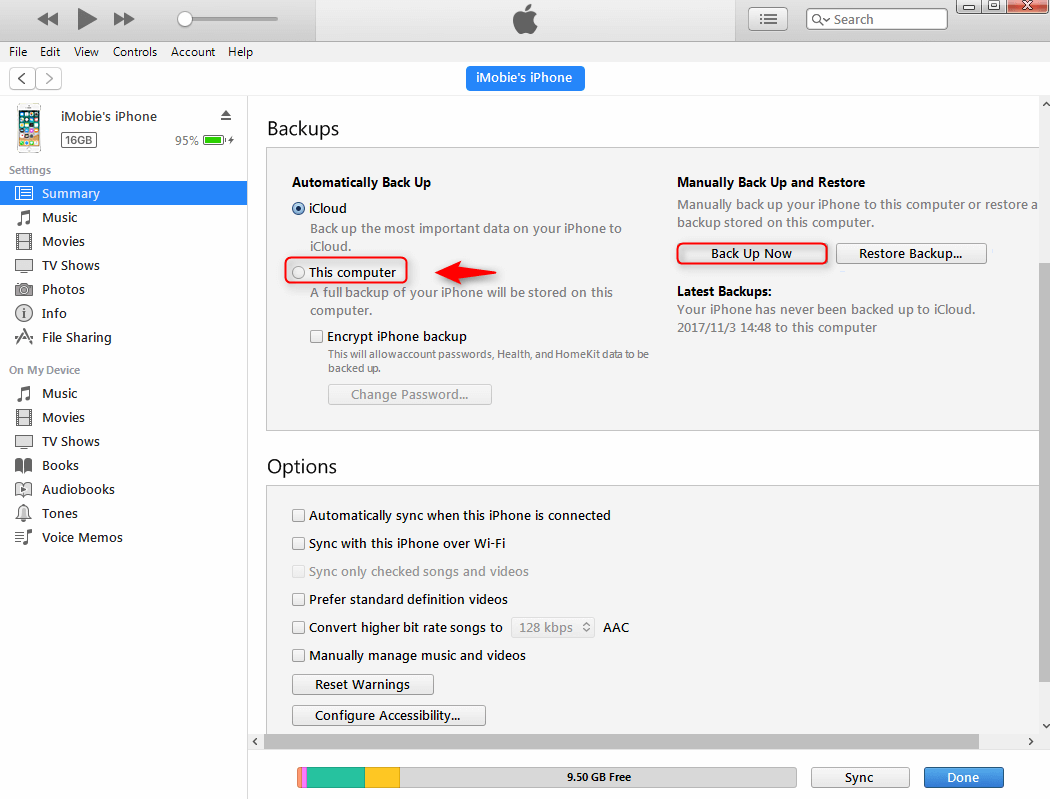
Afin de confirmer que le processus de sauvegarde a réussi, ouvrez iTunes sur votre bureau. Sélectionnez l'appareil iOS que vous utilisez actuellement ; si le processus s'est déroulé avec succès, le logiciel y est répertorié.
L'ensemble du processus peut prendre un temps considérable, surtout si vous ne sauvegardez pas votre appareil régulièrement.
Sauvegarder votre iPhone/iPad à l'aide d'iCloud
Vous pouvez facilement sauvegarder votre appareil iOS en utilisant les services cloud d'Apple connus sous le nom d'iCloud. Ce processus est rapide et moins fastidieux que l'utilisation d'iTunes. Il existe deux méthodes principales pour sauvegarder les données de votre iPad, iPhone et iPod touch avec iCloud. La première méthode consiste en un processus manuel, tandis que la seconde est un processus automatique. Vous devez d'abord confirmer les éléments suivants avant de procéder à la sauvegarde.
- Vous pouvez toujours vous assurer que votre appareil dispose des derniers logiciels.
- Assurez-vous que votre iPhone ou iPad est connecté à une source d'alimentation fiable.
- Vérifiez toujours si vous disposez de l'espace nécessaire pour installer avec succès le nouveau logiciel.
- Verrouiller l'écran de votre appareil iOS
- Activez la sauvegarde iCloud - Allez dans Paramètres > sélectionnez votre nom > iCloud puis appuyez sur Sauvegarde iCloud.
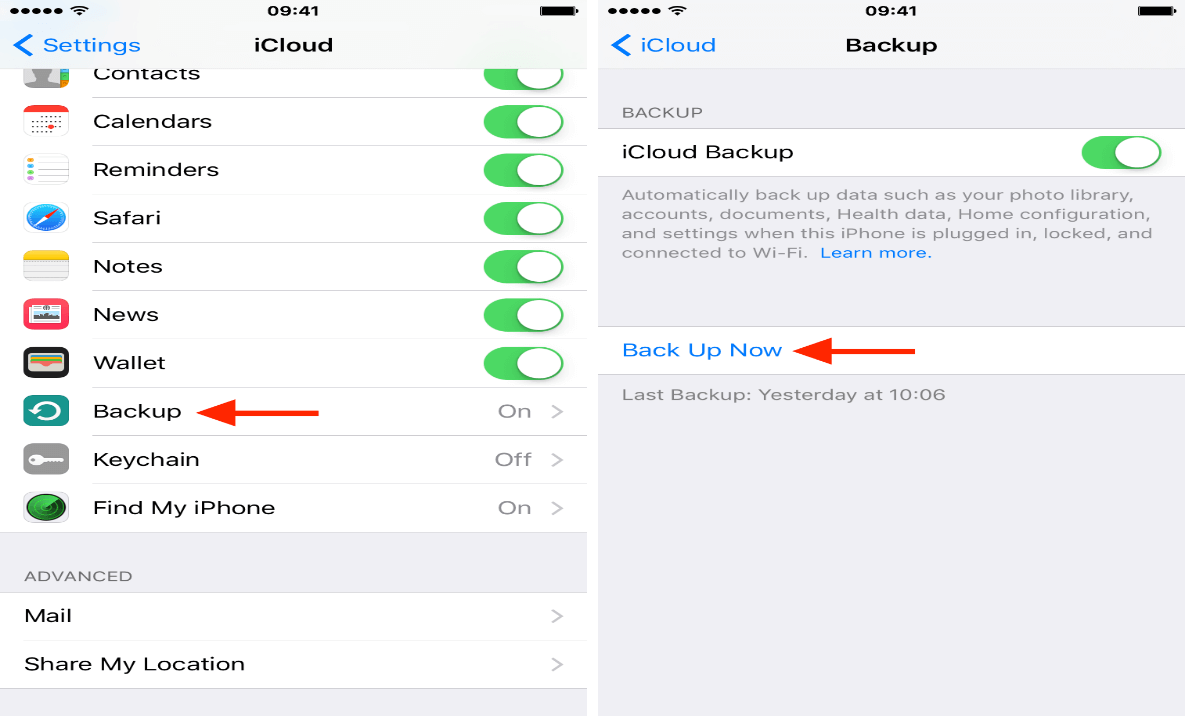
Normalement, iCloud vous donne de l'espace libre pour effectuer une sauvegarde après vous être inscrit. Vous pouvez acheter de l'espace supplémentaire pour sauvegarder tous vos appareils iOS. Le processus d'inscription initial vous permet de bénéficier d'un espace gratuit de 5 Go. L'espace supplémentaire peut atteindre jusqu'à 50 Go et coûter 0,99 $ par mois.
Sauvegarde manuelle d'iCloud
Étape 1 - Assurez-vous que vous disposez d'une connexion Internet stable.
Étape 2 - Ouvrez Paramètres > cliquez sur iCloud > Sauvegarde iCloud et sélectionnez Sauvegarder maintenant.
Assurez-vous que vous êtes connecté à l'Internet jusqu'à la fin du processus.
Étape 3 - Pour confirmer que le téléchargement a réussi, allez sur l'écran d'accueil, sélectionnez Paramètres > Votre nom > iCloud > Sauvegarde iCloud, vous pourrez voir tous les détails de votre dernière mise à jour logicielle, y compris la date et l'heure.
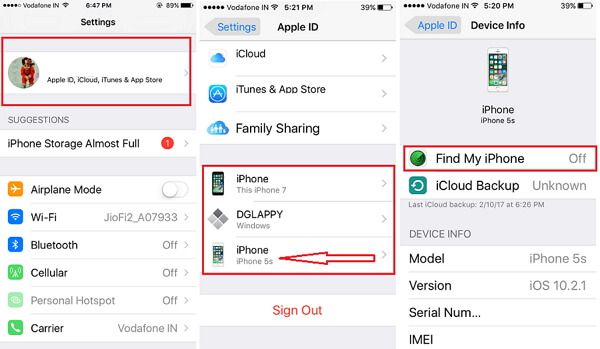
Meilleur éditeur de PDF mobile pour iOS 14
L'interaction avec les fichiers PDF est un phénomène courant dans le monde des affaires moderne. De plus en plus d'organisations choisissent d'utiliser les PDF comme format de document officiel. Avec une telle tendance, il est dans notre intérêt de connaître les meilleurs outils pour éditer des PDF tout en étant mobile. PDFelement pour iOS est doté d'une interface tellement interactive qu'une fois que vous l'aurez utilisé, vous en ferez votre allié privilégié pour modifier des fichiers PDF. Ses outils sont particulièrement utiles lorsque vous souhaitez annoter des fichiers PDF, ajouter des commentaires, transférer des fichiers sur plusieurs plateformes, etc.

Avantages de PDFelement pour iOS
Liberté de choix en matière de format de fichier
PDFelement pour iOS prend en charge la conversion de fichiers vers 300 autres formats de fichiers. Cela signifie que vous pouvez importer un fichier en tant que fichier PDF, puis modifier ce fichier en fonction de vos besoins et le convertir dans d'autres formats de fichier.
Interface utilisateur à rubriques multiples pour un affichage agréable
L'interface est facile à utiliser et les fonctions de navigation sont assez faciles à prendre en main.
Modifier les objets graphiques
Il est plus facile de modifier des images graphiques et d'autres objets à l'aide de cet outil.
Technologie OCR
PDFelement pour iOS a révolutionné la façon dont on recherche/parcours le contneu des fichiers PDF. L'utilisation de sa technologie OCR permet de rechercher et de reconnaitre des fichiers dans plus de 20 langues.
Signature électronique
PDFelement permet aux utilisateurs d'ajouter des signatures manuscrites et numériques. Les documents sont ainsi plus soignés et plus professionnels.
Personnaliser vos fichiers
Déterminez à quoi doivent ressembler vos fichiers et créez-les avec PDFelement. Grâce à ses fonctions de personnalisation, vous pouvez ajouter des filigranes, insérer des numéros de page, modifier la taille des polices, etc.
Éditeur de paragraphes
Cet outil permet de modifier plus rapidement les documents. Il corrige les fautes de frappe, permet de changer la police, d'ajouter des filigranes, entre autres options.
Éditeur de PDF indispensable sur iOS et sur Mac
Lorsque vous devez transférer des fichiers PDF de votre téléphone vers votre bureau, il est conseillé d'utiliser un gestionnaire de fichiers efficace. PDFelement pour Mac fonctionnera parfaitement sur votre ordinateur de bureau ainsi que sur votre appareil iOS. Ce logiciel est conçu exclusivement pour le bureau Mac et peut être utilisé par les grandes entreprises. PDFelement pour Mac fournit des résultats consistants sur toutes les plateformes majeures en ce qui concerne l'édition de documents et la gestion de fichiers.
 100% sécurité garantie
100% sécurité garantie  100% sécurité garantie
100% sécurité garantie  100% sécurité garantie
100% sécurité garantie 
Présentation de PDFelement pour Mac
Modèles personnalisables
Des modèles gratuits préenregistrés vous aideront à concevoir facilement des budgets, des propositions commerciales et des rapports, entre autres documents dont vous pourriez avoir besoin.
Outil OCR sophistiqué
La fonction de reconnaissance optique de caractères permet aux utilisateurs de convertir par lots des fichiers PDF et différents autres formats de fichiers.
Commentaires et annotations
PDFelement pour Mac dispose d'un outil spécial qui permet de revoir et de mettre en évidence des points spécifiques dans un texte. Il vous permet également de mettre en évidence les points dont vous voulez vous souvenir.
Éditeur de paragraphes créatif
Vous pouvez utiliser ces outils pour modifier la taille de la police et corriger les mots mal orthographiés. Ces outils donnent des suggestions sur un mot mal orthographié et corrigent rapidement les fautes de frappe.
Optimisation des fichiers
Ses outils d'optimisation de fichiers peuvent exécuter toute une série de fonctions différentes en même temps.
Lequel des deux peut le mieux vous servir - un éditeur de PDF pour iOS ou un éditeur de PDF de bureau ?
| Caractéristiques du produit | PDFelement pour iOS | PDFelement pour Mac |
| Modifier des fichiers PDF | ||
| Convertir des fichiers PDF | ||
| Annotations et commentaires | ||
| Créer des fichiers PDF | ||
| Signer des fichiers PDF | ||
| Ajout de filigranes, d'arrière-plans, d'en-têtes et de pieds de page | ||
| Ajouter des signets | ||
| Accès à des centaines de modèles PDF | ||
| Étiquetage des pages | ||
| Rechercher et remplacer | ||
| Zones de page ajustables |
 100% sécurité garantie
100% sécurité garantie
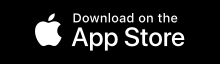





Clara Durand
chief Éditeur